O Windows 10 tem uma configuração que permite ocultar a barra de tarefas quando não está sendo usada. Quando essa configuração está habilitada, a barra de tarefas permanece oculta até que você mova o cursor do mouse sobre a área onde ela está normalmente. Ele aparece após um pequeno atraso, certificando-se de que não reaparece ‘acidentalmente’ quando você não precisa. Para a maioria dos usuários, essa configuração é suficiente, no entanto, se você precisar de mais controle sobre quando a barra de tarefas aparece/desaparece, você pode usar um script AutoHotKey para alternar a barra de tarefas com um atalho de teclado.

AutoHotKey
Como estamos usando um script AHK, você precisa ter o aplicativo AutoHotKey instalado em seu sistema. É grátis para download e leva muito pouco tempo e esforço para instalá-lo.
Alternar script da barra de tarefas
Abra um novo arquivo do Bloco de Notas e cole o seguinte nele. Salve-o com um nome que diga para que serve o script e salve-o com a extensão AHK.
Este script permite alternar a barra de tarefas com o atalho de teclado Barra de espaço + t.
VarSetCapacity(APPBARDATA, A_PtrSize=4 ? 36:48)
Space & t::
NumPut(DllCall("Shell32SHAppBarMessage", "UInt", 4 ; ABM_GETSTATE
, "Ptr", &APPBARDATA
, "Int")
? 2:1, APPBARDATA, A_PtrSize=4 ? 32:40) ; 2 - ABS_ALWAYSONTOP, 1 - ABS_AUTOHIDE
, DllCall("Shell32SHAppBarMessage", "UInt", 10 ; ABM_SETSTATE
, "Ptr", &APPBARDATA)
KeyWait, % A_ThisHotkey
Return
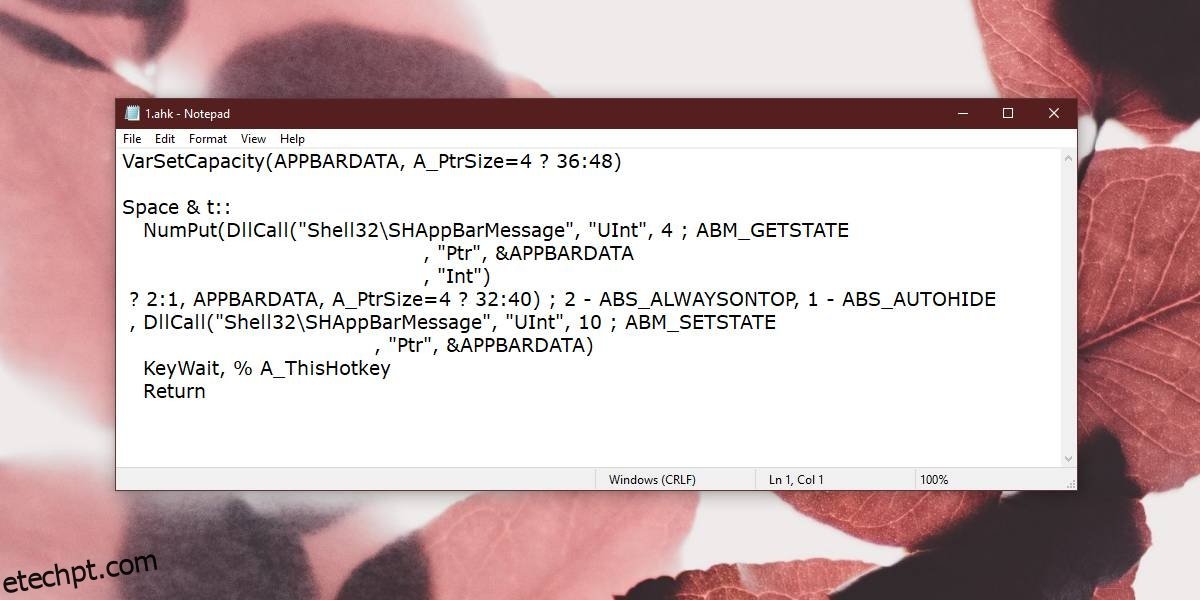
Se desejar, você pode alterar o atalho de teclado usado para alternar a barra de tarefas. Você terá que editar o script para fazer isso. Especificamente, esta é a linha que você precisa editar;
Space & t::
Tudo antes dos dois sinais de dois pontos é o atalho de teclado usado para executar o script. Em alguns casos, pode ser necessário ler sobre como definir um atalho de teclado. Com a barra de espaço, você só precisa digitar Espaço, no entanto, para a tecla modificadora Ctrl, você deve usar o símbolo ^. Há extensa documentação disponível, então isso não será um grande problema.
O script e o AutoHotKey devem estar em execução o tempo todo para que você possa alternar a barra de tarefas sempre que quiser. Cabe a você garantir que o atalho de teclado definido para o script não entre em conflito com outros aplicativos. O atalho de teclado Space + T é seguro, mas você pode editá-lo se não combina com você.
Se você estiver usando este script, recomendamos que você defina a barra de tarefas para ‘sempre mostrar’ no aplicativo Configurações. Abra o aplicativo Configurações e vá para o grupo de configurações Personalização. Há uma guia da barra de tarefas dedicada onde você pode definir a barra de tarefas para permanecer sempre visível.

